ዝርዝር ሁኔታ:
- ደረጃ 1: የሚያስፈልጉ ቁሳቁሶች
- ደረጃ 2: ደረጃ 1: RA8875 ቦርድን ያገናኙ እና ቤተ -ፍርግሞችን ይጫኑ።
- ደረጃ 3: ደረጃ 2 - የምሳሌ ንድፍን ይክፈቱ እና ያብጁ።
- ደረጃ 4: ደረጃ 3: ንድፉን ይስቀሉ እና ውጤቱን ይመልከቱ።

ቪዲዮ: 4x3”TFT ማሳያ ከአርዱዲኖ ጋር እንዴት እንደሚገናኝ - 4 ደረጃዎች

2024 ደራሲ ደራሲ: John Day | [email protected]. ለመጨረሻ ጊዜ የተሻሻለው: 2024-01-30 07:32

FocusLCDs.com ለመሞከር የ 4x3”TFT LCD (P/N: E43RG34827LW2M300-R) ነፃ ናሙና ልከውልኛል። ይህ የማይንቀሳቀስ ሲሊኮን TFT ን እንደ የመቀየሪያ መሣሪያ የሚጠቀም የቀለም ገባሪ ማትሪክስ TFT (ቀጭን ፊልም ትራንዚስተር) ኤልሲዲ (ፈሳሽ ክሪስታል ማሳያ) ነው። ይህ ሞዴል የሚያስተላልፍ ዓይነት TFT-LCD ፓነል ፣ የአሽከርካሪ ወረዳ ፣ የኋላ መብራት ክፍልን ያቀፈ ነው። የ 4.3 ኢንች TFT- ኤልሲዲ ጥራት 480x272 ፒክሰሎችን ይ containsል ፣ እና እስከ 16.7 ሚ ቀለሞችን ማሳየት ይችላል።
ለዚህ ፕሮጀክት ፣ የቲኤፍቲ ማሳያውን ለአርዲኖ ለማቀናጀት የ RA8875 የመንጃ ቦርድ (በአዳፍራሹ ለ 35 ዶላር ይገኛል) ያስፈልግዎታል። እንደአስፈላጊነቱ ሊሸጡት ከሚችሉት ራስጌ ጋር ነው የሚመጣው።
የባህሪያት ማጠቃለያ
- 480x272 (105.4x67.15) ፣ 8/16/18/24 ቢት አርጂቢ በይነገጽ
- ነጭ የ LED የጀርባ ብርሃን ፣ ከፍተኛ እይታ
- ሰፊ የሙቀት መጠን
- ተላላፊ ፣ ባለ4-ሽቦ መቋቋም የሚችል የንክኪ ማያ ገጽ
- 300 NITS
- ተቆጣጣሪ: ILI6408B
- RoHS ታዛዥ
ደረጃ 1: የሚያስፈልጉ ቁሳቁሶች
ቁሳቁሶች
- አርዱዲኖ UNO
- 4x3”TFT LCD; E43RG34827LW2M300-R
- RA8875 40-ፒን ሾፌር ቦርድ
- ብረታ የሌለው የዳቦ ሰሌዳ
- ዱፖንት ዝላይ ሽቦዎች
- 2.54 ሚሜ-ፒች ራስጌዎች
- አርዱዲኖ አይዲኢ
- የዩኤስቢ ገመድ
- የብረታ ብረት
- የመሸጫ እርሳስ ወይም ቆርቆሮ
ደረጃ 2: ደረጃ 1: RA8875 ቦርድን ያገናኙ እና ቤተ -ፍርግሞችን ይጫኑ።

- ተጓዳኝ ራስጌውን ወደ RA8875 ቦርድ ያሽጡ።
-
እነዚህን የአዳፍሮት ቤተ -መጻሕፍት ያውርዱ እና ይጫኑ። ያልነቀለውን አቃፊ ወደ ሰነዶች/አርዱinoኖ/ቤተመፃህፍት (በዊንዶውስ 10 ውስጥ) ብቻ ይቅዱ እና ይለጥፉ። የአርዱዲኖ አይዲኢ ሰረዞችን እንደማይወድ ልብ ይበሉ “-“በፋይል ስሞች ውስጥ ፤ በቃ “_” በሚለው ምልክት ብቻ ይተኩት።
- አዳፍ ፍሬ_RA8875_ ማስተር (https://github.com/adafruit/Afarta_R8875)
- አዳፍሩት_ጂኤፍኤፍ_መጻሕፍት_ማስተር (https://github.com/adafruit/Afadfruit-GFX-Library)
- Adafruit_STMPE610_Master (https://github.com/adafruit/Adafruit_STMPE610)
- የ TFT ማሳያውን ከ RA8875 ሰሌዳ ጋር ያገናኙ። ማሳያው ወደ ላይ መሆን እንዳለበት ልብ ይበሉ።
-
በምስሉ ላይ እንደሚታየው አርዱዲኖን ከ RA8875 ሰሌዳ ጋር ያገናኙት
- RA8875 VIN ወደ አርዱዲኖ UNO 5V።
- RA8875 GND ወደ አርዱዲኖ UNO GND።
- RA8875 SCLK ወደ አርዱዲኖ UNO ዲጂታል #13።
- RA8875 MISO ወደ አርዱዲኖ UNO ዲጂታል #12።
- RA8875 MOSI ወደ አርዱዲኖ UNO ዲጂታል #11።
- RA8875 INT ወደ አርዱዲኖ UNO #3።
- RA8875 CS ወደ Arduino UNO #10።
- RA8875 ዳግም ወደ አርዱዲኖ UNO #9 ዳግም ያስጀምሩ።
ደረጃ 3: ደረጃ 2 - የምሳሌ ንድፍን ይክፈቱ እና ያብጁ።
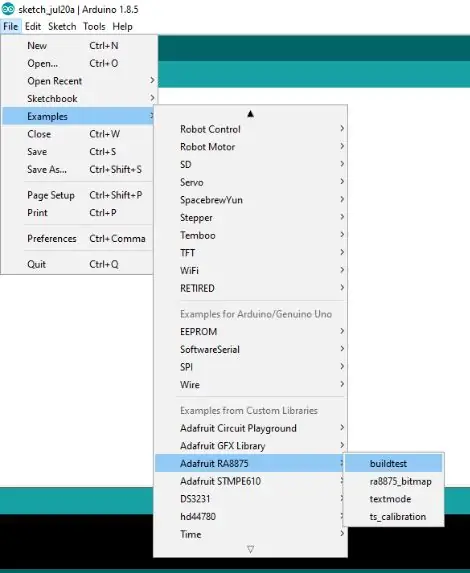
- እርስዎ የአርዱዲኖ አይዲኢ ነዎት። ትክክለኛውን ቦርድ ማለትም Arduino UNO ወይም MEGA ፣ ወዘተ ለመምረጥ እና ትክክለኛውን COM ወደብ ለመምረጥ ይጠንቀቁ።
- በ Arduino IDE ውስጥ ፋይል> ምሳሌዎች> Adafruit RA8875> buildtest የሚለውን ይምረጡ
- በስዕሉ ውስጥ ፣ መስመር 39 ን ይፈልጉ - “((tft.begin (RA8875_480x272)) {“… “RA8875_480x272” መጠቆሙን ያረጋግጡ።
ደረጃ 4: ደረጃ 3: ንድፉን ይስቀሉ እና ውጤቱን ይመልከቱ።
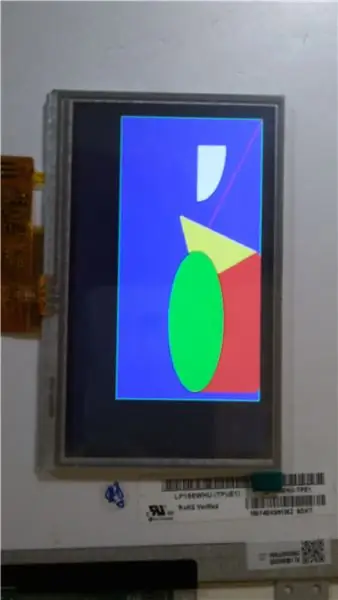
- CTRL-U ን በመጫን ያንን ንድፍ ወደ Arduino UNO ይስቀሉ።
- እና voila! ማያዎ እንደዚህ ያለ ነገር ማሳየት አለበት።
የሚመከር:
I2C / IIC LCD ማሳያ - SPI ን ወደ I2C LCD ማሳያ ይጠቀሙ ከ SPD ወደ IIC ሞዱል ከአርዱዲኖ ጋር 5 ደረጃዎች

I2C / IIC LCD ማሳያ | SPI ን ወደ I2C LCD ማሳያ ይጠቀሙ ከ SPD ወደ አይአይዲ ሞዱል ከአርዱዲኖ ጋር ይጠቀሙ -ሠላም ሰዎች ከመደበኛ የ SPI LCD 1602 ጋር ለመገናኘት በጣም ብዙ ሽቦዎች ስላሏቸው ከአርዱዲኖ ጋር ለመገናኘት በጣም ከባድ ነው ፣ ግን በገበያ ውስጥ የሚገኝ አንድ ሞጁል አለ የ SPI ማሳያውን ወደ IIC ማሳያ ይለውጡ ስለዚህ 4 ገመዶችን ብቻ ማገናኘት ያስፈልግዎታል
ከአርዱዲኖ ኡኖ እና ከ OLED 0.96 SSD1306 ማሳያ ጋር ረጅም ጨዋታ ይጫወቱ ማሳያ 6 ደረጃዎች

ከአርዱዲኖ ኡኖ እና ከ OLED 0.96 SSD1306 ማሳያ ጋር ረዥም ጨዋታ ይጫወቱ -ሠላም ዛሬ እኛ ከአርዱዲኖ ጋር የONGንግ ጨዋታ እንሠራለን። እኛ ጨዋታውን ለማሳየት የ adafruit ን የ 0.96 ባለቀለም ማሳያ እንጠቀማለን &; ጨዋታውን ለመቆጣጠር የግፊት ቁልፎች
የጂፒኤስ ሞዱል (NEO-6m) ከአርዱዲኖ ጋር እንዴት እንደሚገናኝ -7 ደረጃዎች (ከስዕሎች ጋር)

የጂፒኤስ ሞዱል (NEO-6m) ከአርዱዲኖ ጋር እንዴት እንደሚገናኝ-በዚህ ፕሮጀክት ውስጥ የጂፒኤስ ሞዱሉን ከአርዱዲኖ UNO ጋር እንዴት ማገናኘት እንደሚቻል አሳይቻለሁ። የኬንትሮስ እና ኬክሮስ ውሂቡ በ LCD ላይ ይታያል እና ቦታ በመተግበሪያ ላይ ሊታይ ይችላል። $ 8 Ublox NEO-6m ጂፒኤስ ሞዱል == > 15 16x ዶላር
አርዱዲኖ እና TFT ማሳያ በመጠቀም እውነተኛ ሰዓት እንዴት እንደሚሠራ - አርዱዲኖ ሜጋ RTC ከ 3.5 ኢንች TFT ማሳያ ጋር - 4 ደረጃዎች

አርዱዲኖ እና TFT ማሳያ በመጠቀም እውነተኛ ሰዓት እንዴት እንደሚሠራ | አርዱዲኖ ሜጋ RTC ከ 3.5 ኢንች TFT ማሳያ ጋር- የእኔን የ Youtube ሰርጥ ይጎብኙ። መግቢያ-- በዚህ ልጥፍ 3.5 ኢንች TFT ን ንኪኪ LCD ን ፣ አርዱዲኖ ሜጋን በመጠቀም “የእውነተኛ ሰዓት ሰዓት” እሠራለሁ። 2560 እና DS3231 RTC ሞዱል…. ከመጀመሩ በፊት… ቪዲዮውን ከዩቲዩብ ጣቢያዬ ይፈትሹ። ማስታወሻ- አርዱይን የሚጠቀሙ ከሆነ
I2C ኤልሲዲ ማሳያ እንዴት ወደ አርዱዲኖ ኡኖ እንደሚገናኝ 5 ደረጃዎች (ከስዕሎች ጋር)

I2C ኤልሲዲ ማሳያውን ወደ አርዱዲኖ ኡኖ እንዴት እንደሚገናኝ - ጤና ይስጥልኝ ወንዶች ፣ በዚህ መመሪያ ውስጥ i2c LCD ማሳያ ከአርዲኖ ጋር እንዴት እንደሚገናኙ እና በኤልሲዲ ማሳያ ላይ እንዴት እንደሚታተሙ ይመለከታሉ። ይህንን አጋዥ ስልጠና ከመጀመርዎ በፊት ስለ i2c አጭር ማወቅ አለብዎት። ግንኙነት። እያንዳንዱ I2C አውቶቡስ ሁለት ምልክቶችን ያካተተ ነው
